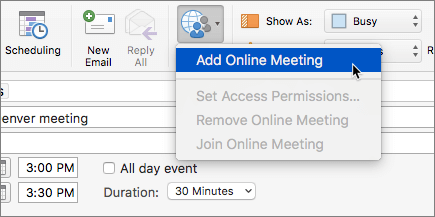שתף וקבע פגישות ב- Skype for Business במחשב Mac
שיתוף שולחן העבודה שלך
בחר שתף מסך 
עליך להיות מוגדר כמציג בפגישה כדי לשתף את המסך. אם האפשרות מופיעה במעומעם, בקש מאחד המציגים לתת לך גישת מציג.
בסיום, בחר הפסק שיתוף.
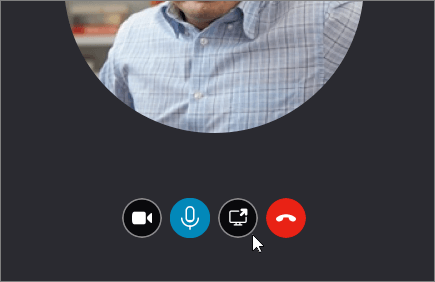
שליחת קובץ בהודעה מיידית
בחר איש קשר ולאחר מכן בחר שלח קובץ 
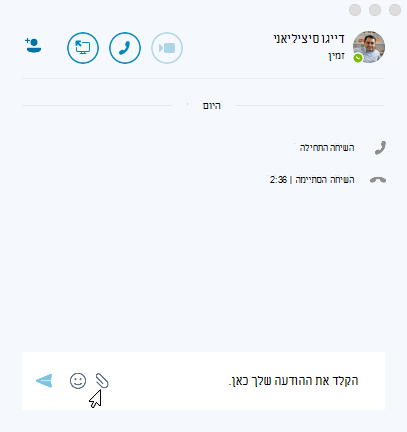
שינוי מצב הנוכחות שלך
-
בחר תמונה או אוואטאר ולאחר מכן בחר את חץ תפריט המצב מתחת לשם שלך.
-
בחר את המצב שברצונך להציג.
-
כדי לבטל את השינוי, כך ש- Skype for Business יעדכן את המצב שלך באופן אוטומטי, בחר אוטומטי.
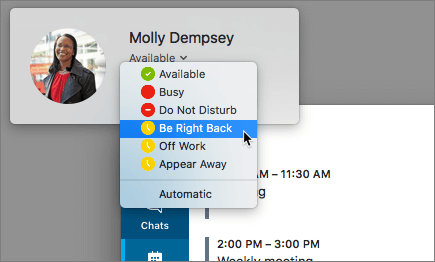
הצטרפות לפגישה של Skype for Business
ב'לוח שנה של Outlook', פתח את האירוע ובחר הצטרף לפגישה מקוונת.
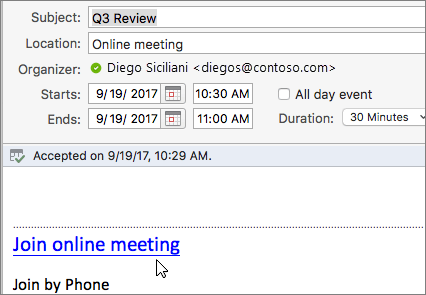
תזמון פגישה ב- Skype for Business
בעת כתיבת בקשה לפגישה ב- Outlook, בחר ארגן את הפגישה > פגישה מקוונת > הוסף פגישה מקוונת.